Deze toepassingsnotitie laat zien hoe u een bewegingsgestuurde lamp kunt maken die automatisch gedurende een vooraf bepaalde periode op bepaalde tijden van de dag wordt ingeschakeld met behulp van de
Projectdoel
Het doel van dit project is om automatisch een lamp te besturen:
- Het licht gaat aan wanneer er beweging wordt gedetecteerd
- Het licht blijft 1 minuut branden nadat de laatste beweging is gedetecteerd
- Dit systeem werkt alleen gedurende een bepaald tijdsbestek van de dag (18.45 en 06.30 uur).
Componenten
Voor dit project heb ik een
-
Fibaro Dimmermodule - wordt gebruikt om het licht te regelen viaZ-Wave - Everspring SP103 Bewegingsmelder - wordt gebruikt om beweging in de kamer te detecteren
-
Fibaro Home Center 2 of Home Center Lite (HC Lite)Z-Wave Controllers. - centraalZ-Wave controller
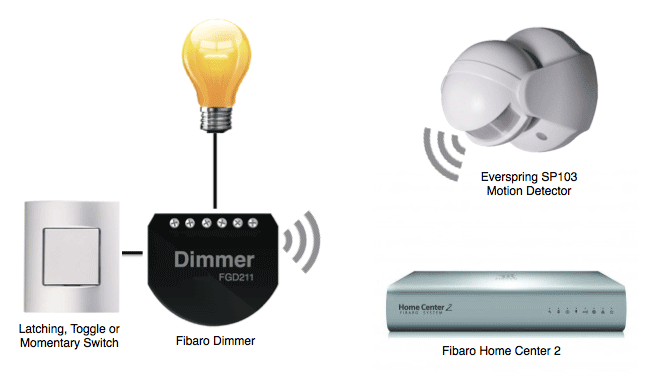
Scènecontrole
Nadat de apparaten in de
We moeten vier scènes maken in Home Center (HC):
- Lichtbeweging aan - schakelt het licht in wanneer de bewegingsdetector een 'Breached' (beweging) waarschuwing verzendt
- Lichtbeweging Uit - schakelt het licht uit wanneer de bewegingsdetector een 'Veilig' (geen beweging) waarschuwing verzendt na een vertraging van 60 seconden
- Actief - bepaalt de starttijd waarop de scènes actief worden (18.45)
- Inactief - bepaalt de eindtijd waarop de scènes niet meer actief zijn (06.30)
Een tijdvariabele maken
Voordat we de scènes maken om de verlichting te regelen, moeten we een variabele maken waarmee we de tijden kunnen bepalen waarop de scènes actief zijn.
Variabelen worden in HC's aangemaakt en bewerkt Variabel paneel.
- Ga naar de Panelen tabblad en selecteer de Variabelenpaneel vanuit de navigatiebalk aan de linkerkant
- Klik in 'Vooraf gedefinieerde variabelen' op 'Toevoegen'
- Geef de nieuwe variabele een naam, bijvoorbeeld 'Actief'
- We moeten de variabele voorzien van twee vooraf gedefinieerde waarden: wijzig Waarde 1 in 'Actief' en Waarde 2 tot 'Inactief'
- Klik op de blauwe 'Redden' knop

Creëer de lichtbeweging op de scène
Scènes worden gemaakt en bewerkt in HC's Scènes Tabblad om de scène 'Lichtbeweging aan' te maken
- Ga naar de Scènes tabblad en klik op 'Scène toevoegen' in de linker navigatiebalk
- Geef de nieuwe scène een naam, bijvoorbeeld 'Lichte beweging aan'
- Kies een kamer uit de vervolgkeuzelijst. Ik heb 'Demonstratie'
- Selecteer de 'Actieve scène' En 'Start wanneer Home Center start' dozen

- Klik op de 'Geavanceerd' tabblad en klik vervolgens in 'Scène toevoegen met grafisch blok' op 'Redden'
- Klik in het zwarte scènevak op '+' pictogram om apparaten en triggers voor de scène toe te voegen
- Via het dropdownmenu kom je bij Apparaten en selecteer de bewegingsdetector die deze scène zal besturen - voor dit voorbeeld is dat EVR-SP103
- Selecteer ' met het EVR_SP103-sensorblok in de scèneGeschonden' uit het dropdownmenu in het blok Groene conditie
- Klik op de klik op '+' pictogram onderaan het zwarte scènevak
- Via het dropdownmenu kom je bij Variabelen en selecteer de 'Actief' variabele die we eerder hebben gemaakt
- Zorg ervoor dat 'Actief' is geselecteerd in het groene blok van de variabele
- In het volgende Oranje blok verandert 'En' naar 'Dan'
- Klik op de klik op '+' pictogram onderaan het zwarte scènevak
- Via het dropdownmenu kom je bij Apparaten en selecteer het apparaat dat door de scène moet worden bestuurd - voor dit voorbeeld is dat
Fibaro Dimmer - In de
Fibaro Het groene blok van Dimmer stelt het in op 'Aanzetten', u kunt ook een helderheidsniveau typen, bijvoorbeeld 80(%) - Klik op de grijze 'Redden' knop
- Dat is de belangrijkste AAN-scène die het licht zal regelen.

Creëer de Light Motion Off-scène
Deze scène is gemaakt volgens hetzelfde proces als de scène 'Light Motion On':
- Ga naar de Scènes tabblad en klik op 'Scène toevoegen'
- Noem de scène 'Lichtbeweging uit' en wijs deze toe aan een kamer
- Selecteer 'Veilig' voor de EVR_SP103-sensorconditie
- Stel 60 seconden in als de vertraging in het rode vertragingsblok van de EVR_SP103
- Selecteer 'Uitschakelen' voor de
Fibaro Dimmer's staat - Vergeet niet op de grijze ' te klikkenRedden' knop
- Zorg er ook voor dat de vakjes 'Actieve scène' en 'Starten wanneer Home Center 2 start' zijn geselecteerd in de scène. Algemeen tabblad
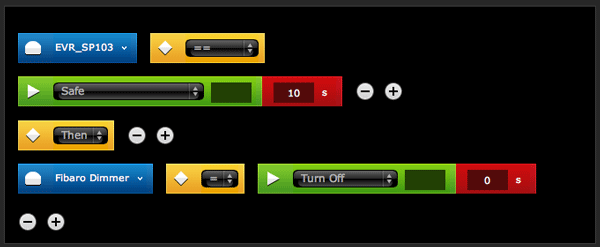
Creëer de actieve scène
- Ga naar de Scènes tabblad en klik op 'Scène toevoegen'
- Geef de nieuwe scène een naam 'Actief' en toewijzen aan een kamer
- Selecteer de 'Actieve scène' En 'Start wanneer Home Center start' dozen
- Klik op de 'Geavanceerd' tabblad en klik vervolgens in 'Scène toevoegen met grafisch blok' op 'Redden'
- Klik in het zwarte scènevak op '+' pictogram om apparaten en triggers voor de scène toe te voegen
- Via het dropdownmenu kom je bij Timers en selecteer 'Dagen of week'
- Selecteer de dagen waarop u de scènes actief wilt hebben: maandag, dinsdag... zondag
- Selecteer 'Exacte tijd' en selecteer de tijd waarop u wilt dat de scène actief wordt - 18.45 uur voor dit voorbeeld
- In het Oranje blok verandert u 'En' naar 'Dan'
- Via het dropdownmenu kom je bij Variabelen en selecteer de 'Actief'
- Zorg ervoor dat 'Actief' is geselecteerd in het groene blok van de variabele
- Klik op de grijze 'Redden' knop
- Deze scène verandert de status van de variabele 'Actief' naar 'Actief' om 18.45 uur.

Creëer de inactieve scène
Deze scène wordt gemaakt volgens hetzelfde proces als de 'Actieve' scène:
- Ga naar de Scènes tab en klik Scène toevoegen
- Noem de scène 'Inactief' en wijs deze toe aan een kamer
- Selecteer dezelfde dagen van de week als de Actief scène
- Selecteer de tijd waarop deze scène moet beginnen - 06.30 voor dit voorbeeld
- Selecteer 'Inactief' voor de variabele 'Actief' conditie
- Vergeet niet op de grijze ' te klikkenRedden' knop
- Zorg er ook voor dat de 'Actieve scène' En 'Start wanneer Home Center start'vakken zijn geselecteerd in de scène's Algemeen tabblad
- Deze scène verandert de status van de variabele 'Actief' naar 'Inactief' om 06.30 uur.

We beschikken nu over vier scènes waarmee de lichten op verschillende tijdstippen van de dag door beweging kunnen worden geactiveerd.

Gerelateerde informatie
- APNT-61: Scènes maken in
Fibaro Home Center - APNT-62: Scènes plannen in
Fibaro Home Center - APNT-28: Zonsondergang-/zonsopganggestuurde verlichting met
Fibaro Home Center - APNT-1: Een APNT-1 installeren
Fibaro Dimmermodule in een wandschakelaar - APNT-2: 2-weg verlichting met behulp van
Fibaro Dimmermodules - APNT-11: Verschillende soorten schakelaars gebruiken met
Fibaro Dimmermodules - APNT-17: Verlichting regelen met
Fibaro Relais - APNT-18: Een secundaire schakelaar gebruiken met een
Fibaro Module - APNT-23: Inzicht in 2-draads en 3-draads verlichtingssystemen
- APNT-24: Gebruik
Fibaro Dimmers met LED-verlichting

















